Как убрать с главного экрана поиск гугл: «Как убрать строку поиска с главного экрана андроид?» – Яндекс.Кью

Как убрать Гугл поиск с главного экрана Андроид: пошаговая инструкция [2019]
Многие пользователи замечали на экране своего Андроид-смартфона строку Google. Она частично заменяет привычный браузер и позволяет использовать голосовой поиск для ввода запроса. Большинству пользователей данный формат не нравится, поэтому они интересуются, как убрать строку поиска Гугл с экрана Андроид. Делается это просто, но всё зависит от модели телефона и версии Android. В данной статье мы подробно рассмотрим каждый метод.
Способ 1. Удаляем Гугл поиск перемещением
Данный метод является самым простым и позволяет убрать поиск Гугл с экрана Xiaomi, Samsung и многих других устройств. Здесь работает принцип удаления приложений с рабочего стола.
Первым делом необходимо удержать палец на панели Google.
Теперь внимательно посмотрите в верхнюю часть дисплея. Там должен появиться значок мусорного бака или кнопка «Удалить».
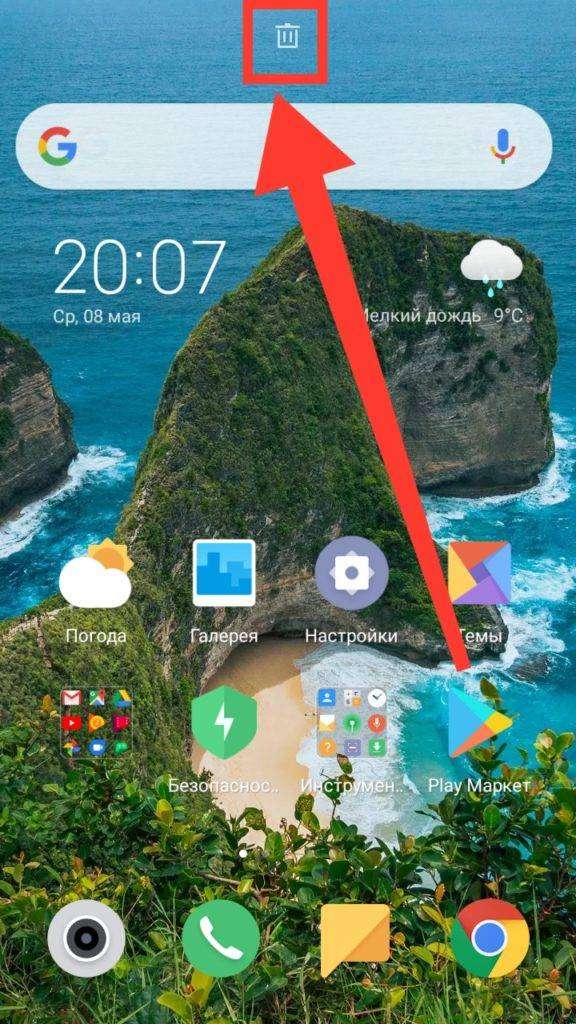
Удерживая виджет аккуратно переместите его на появившеюся иконку. Обычно значок окрашивается в красный цвет.
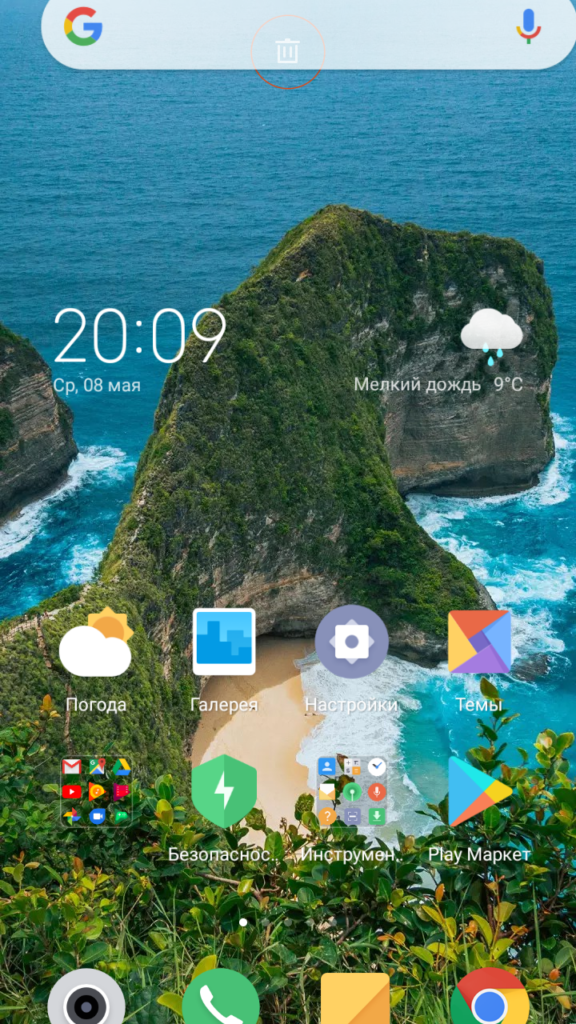
После выполнения данного действия строка поиска Гугл должна исчезнуть. Вернуть обратно её можно из меню с виджетами.
Также бывают случаи, когда вместо значка корзины появляется список с выбором функций. Здесь всего 2 пункта: удалить и узнать информацию о приложении. Нам нужно нажать на первый вариант.
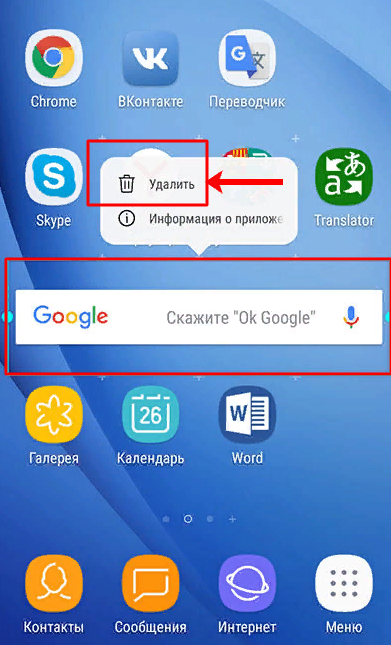
Что касается планшетов, то тут ситуация аналогичная. Достаточно удержать палец на строчке, и переместить блок в корзину.
Способ 2. Отключаем приложение Google
Данные метод позволяет убрать строку поиска Гугл с экрана через настройки телефона. Стоит отметить, что способ работает на довольно старых версиях Андроида, поэтому рекомендовать его для каждого смартфона бессмысленно. Итак, приступим.
Сначала необходимо зайти в настройки устройства.
Теперь спускаемся и переходим во вкладку «Приложения».
Здесь из большого списка программ нужно найти утилиту «Google Поиск». Стоит понимать, что в зависимости от прошивки название может быть другим, например, просто «Google».
После мы попадаем на окно с программой, где требуется нажать кнопку «Остановить».
Система спросит о нашем согласии, нажимаем «ОК».
После этого вкладка «Остановить» окрасится в серый цвет, что свидетельствует о неактивности приложения.
Как видим, убрать строку поиска Гугл с экрана телефона не сложно. Главное – быть внимательным и не выключить какую-то нужную программу.
Способ 3. Устанавливаем сторонний лаунчер
Отличным способом удалить Гугл поиск является установка стороннего лончера. С его помощью можно не только убрать не нужный элемент, но и настроить рабочий стол на свой вкус. Сейчас в Google Play можно найти множество различных лаунчеров, некоторые из которых даже копируют прошивки известных брендов (Samsung, Apple).
Мы рассмотрим удаление панели поиска на примере лончера «NovaLauncher». Во-первых, программа полностью бесплатная. Во-вторых, приложение не занимает много места на телефоне.
Сразу после загрузки нажмите на смартфоне кнопку «Home». Система спросит вас об используемом лаунчере, где нужно выбрать установленную программу. Чтобы данное окно больше не всплывало рекомендуется поставить галочку возле пункта «Всегда».
Теперь рабочая область значительно изменилась. Можно посмотреть настройки лончера и подогнать некоторые детали под себя.
Для того, чтобы убрать строку поиска Google, нужно удержать на ней палец, а после выбрать «Удалить».
Как убрать поиск Гугл с экрана Андроид 9
Современные смартфоны медленно, но верно начинают обновляться до Android 9. В данной версии операционной системы строка поиска Гугл расположена внизу экрана, что иногда мешает в повседневной работе.
К сожалению, привычными методами нельзя избавиться от данного блока. Конечно можно получить root-права и зайти в системные файлы, но есть большой риск удалить что-то лишнее.
Самым разумным решением будет установка стороннего лаунчера, с близким к Android 9 дизайном.
Проанализировав предложения Google Play был сделан вывод, что наиболее похожим лончером является приложение Poco Launcher от Xiaomi. Оно полностью бесплатное и имеет множество настроек.
Для его установки требуется перейти в PlayMarket и загрузить нужную программу.
Затем открываем приложение и выбираем обои.
После этого попадаем на рабочий стол, где выбираем PocoLauncher. Также не забываем активировать кнопку «Всегда».
Теперь убрать строку поиска Гугл с экрана в Андроид 9 проще простого. Удержите палец на блоке и переместите его в панель «Удалить». Сейчас можно полноценно пользоваться смартфоном без постоянно мешающей строчки Google.
Заключение
Как видим, убрать строку поиска Гугл с экрана Андроид достаточно легко. Единственную сложность составляет определить способ, который работает именно на вашем смартфоне. В случае возникновения вопросов, обязательно задавайте их в комментариях!
Всем привет! Меня зовут Максим. Я являюсь главным редактором на сайте helpad.ru. Пишу качественные и проверенные на личном опыте статьи. Также веду YouTube-канал, где в видеоформате показываю выполнение определенных инструкций.
У Google есть стимул удерживать пользователей в своей экосистеме. Вот почему панель поиска Google, занимает место на главном экране каждого нового устройства Андроид. Если вы не используете панель поиска, вы можете избавиться от нее.
Перейти к:
Google хочет, чтобы его помощник был популярен. Таким образом, они положили значок микрофона на панель поиска, надеясь, что вы его используете благодаря удобному размещению. Но если вы не вникаете в это, вам определенно стоит освободить место на главном экране.
Наиболее распространенной проблемой является заполнение экрана: этот бар занимает пространство, которое можно было бы лучше использовать, отображая значки приложений или красивые обои.
Удалить панель поиска Google не сложно, но этот процесс отличается от устройства к устройству. Большую часть времени вам просто нужно долго нажать на панель, после долгого тапа появится возможность ее удалить или скрыть.
Например, на телефонах Samsung и LG вы просто удаляете её, как и любой другой виджет домашнего экрана. Однако на мобильных телефонах Sony Xperia этот процесс не будет работать.
Ниже приведены несколько примеров того, как это сделать. Все устройства должны следовать аналогичным шагам, поэтому попробуйте первый пример, и если он не работает, перейдите к следующему:
Телефоны Samsung
- Нажмите и удерживайте панель поиска Google.
- Перетащите его в значок корзины в верхней части экрана.
Чтобы вернуть строку поиска:
- Нажмите и удерживайте пустое место на главном экране.
- Нажмите «Виджеты» в появившемся меню.
- Найдите папку Google App и коснитесь ее.
- Перетащите панель поиска из папки в подходящее место на одном из ваших домашних экранов.
Телефоны Sony
- Нажмите и удерживайте панель поиска Google. Появится новое меню.
- В верхней части экрана будет панель поиска Google, а с правой стороны — Hide (Скрыть). Нажмите «Скрыть».
- Нажмите кнопку «Домой» или «Возврат».
- Теперь панель поиска Google должна быть скрыта.
Если вы хотите вернуть панель поиска Google после того, как вы ее удалили, просто отмените вышеуказанные шаги!
Предложения пользователей
Существует несколько способов решения такой проблемы, как Google Поиск, и наши читатели предложили несколько полезных методов в комментариях. Мы включили их в основной раздел статьи для вашего удобства.
Danielle Furry рекомендует отключить приложение Google в настройках, которое работает для ряда версий Андроид. Вот как это работает:
- Откройте «Настройки» , затем откройте «Приложения»
- В списке «Все приложения» найдите приложение Google, коснитесь его и выберите отключить
- Перезагрузите телефон, и панель поиска должна исчезнуть!
Предоставлено Кеннетом Сиром, вот простой способ, который мог бы работать для многих:
- Нажмите на пустое место на рабочем столе
- Появится несколько опций, включая «Настройки» . Выберите их.
- Снимите флажок «показать панель инструментов Google на главном экране» или с аналогичного пункта
Еще один простой способ избавиться от панели поиска Google — просто найти себе пользовательский лончер, такой как Nova Launcher или Apex Launcher. Он поможет полностью настроить ваше Андроид-устройство, заставит его выглядеть и работать так, как вы этого хотите. Некоторые лончера бесплатны.
Следует отметить, что установка пользовательского лончера — единственный способ избавиться от панели поиска Google на телефонах Pixel и Pixel 2 от Google.
Удалили ли вы Google Search с главного экрана? Не вызвал ли этот процесс проблемы на вашем Nexus или Samsung? Поделитесь своим опытом в комментариях! Читайте также: 5 интересных фактов о компании LG Home » F.A.Q. » Как убрать поисковую строку «Google Поиск» с рабочего стола на Android F.A.Q.
Друзья, команда GadgetMir.org не откроет секрет, что многим пользователям Android-устройств не нравится практически ненужная строка на рабочем столе вверху экрана под названием «Google Поиск». Я тоже согласен с этим мнением, так как при каждой необходимости что-то найти в интернете — просто захожу в браузер и ищу там.
Просто мне как-то удобней открывать результаты поиска в разных вкладках браузера и анализировать их там. Так вот, друзья, сегодняшняя F.A.Q. статься призвана ответить на вопрос: «Как быстро удалить строку Google Поиск 🔎 с экрана Android-смартфона или планшета».
Давайте разберемся с этим вопросом при помощи детальной пошаговой инструкции и скриншотов. Вот, собственно, тот самый объект, с которым мы сегодня будем бороться (вверху скрина).
Шаг 1 – как убрать строку Google поиск на Андроиде
Итак, чтобы удалить виджет поиска от Гугл с рабочего стола Андроид надо для начала перейти меню «Настройки» и тяпнуть пальцем по меню «Приложения». Потом выбираем «Все» приложения и ищем уже хорошо поднадоевший «Google Поиск».
Нажимаем по нему и получаем подменю с надписью «О приложении». Для лучшего освоения материала смотрим скриншоты:
Шаг 2 – как убрать строку Google поиск на Андроиде
После удачного вызова подменю «О приложении» ищем кнопочку «Остановить» и нажимаем по ней. Далее на экране появится последовательно два вопроса:
с обеими соглашаемся и жмем «ОК».
С помощью простых манипуляций нам вместе удалось удалить виджет поиска google с рабочего стола на Android. Остается лишь перезагрузить Ваш смартфон или планшет, чтобы изменения вступили в силу. Девайс загрузился – строка Google поиск отключена. Радуемся!
Что-то интересное:
Вот так будет выглядеть результат:
По моему мнению, такой экран более аккуратен без навязчивой строки Google поиск. В качестве благодарений оставьте комментарий внизу статьи! Команда GadgetMir.org всегда рада помочь своим читателям. Спасибо, что Вы с нами!
Забудьте все методы, которые применялись ранее!
После перехода на новую версию ОС сам столкнулся с подобной проблемой — как убрать строку поиска Google с экрана Android 9 на Xiaomi Mi A2 (Lite) и прочих моделях. Реально ли её отключить?
Сразу же решил прибегнуть к привычному решению — но длительное нажатие на элемент интерфейса не привело к появлению надписи «Убрать». Вместо этого отобразилась всплывающая кнопка «Настройки».
Я уж было обрадовался, но на страницу параметров была всего одна единственная опция:
Далее начал искать ответы в сети интернет. Просмотрел массу сайтов, которые рассказывают о способах, работающих только в предыдущих редакциях ОС. Но для «девятки» они абсолютно неприемлемы.
Следующий этап — форумы. Оказалось, созданы десятки подобных тем, и везде «умные люди» отвечают одинаково:
В Андроид 9 убрать поиск Гугл снизу нет возможности!
Это такая фишка Google, которую специально разрабатывали и внедряли, чтобы упростить жизнь владельцам мобильных гаджетов. Но получилось наоборот!
Полезный контент:
- Отменить автоматическое обновление приложений
- Чем отличаются серии смартфонов Самсунг A S J
- Как включить режим разработчика
Альтернативное решение
Одни рекомендуют установить стороннюю прошивку, откуда уже «вырезаны» ненужные элементы, в том числе — поисковая строка). Другие — советуют получить root-доступ и затем внести корректировки в системные файлы. Оба варианта теоретически эффективны, но могут повлечь за собой непредсказуемые последствия. Да и не нашел в сети ни одной вразумительной инструкции, как это делается.
Мой опыт подсказывает, что лучше не рисковать ради такой мелочи, как убрать виджет Google с главного экрана Андроид 9. Результат может Вас сильно огорчить — возможны проблемы с мобильным интернетом, голосовой связью, WiFi, Bluetooth, энергопотребление и т.д.
На тех же форумах большинство продвинутых пользователей рекомендуют загрузить сторонний лаунчер, в котором реально убрать ненужные блоки, настроить всё под свои нужды.
Я последовал советам — попробовал относительно новый Poco Launcher от Xiaomi. Он максимально близок к Android 9 по визуальному оформлению. Можно меню настроить индивидуально, группировать приложения по разным признакам. Но самое главное — реально избавиться от поиска Гугл на рабочем столе.
- Переходим по ссылке в Google Play для загрузки софта:
- Открываем, выбираем обои, следуем дальнейшим подсказкам:
- Выбираем POCO в качестве утилиты по умолчанию (Всегда):
- Строка Google по умолчанию расположена в верхней части главного экрана. Снизу её больше нет:
- А теперь внимание — зажимаем виджет и можем перемещать куда-угодно, и даже — убрать:
Мы добились поставленной цели. При этом оболочка работает очень шустро, настройки простые — можно менять размер и тип значков (качать разные стили из Play Маркета), выбирать тёмную тему, задавать прозрачность и т.д.
Для того чтобы удалить виджет поиска Google с вашего телефона или планшета, есть несколько способов. Вам лишь необходимо будет выбрать тот что понравиться или сработает!
Способ 1. Стандартное удаление виджета Google поиска
В большинстве случаев, для того чтобы удалить виджет с рабочего стола от вас потребуется минимум усилий!
Нажмите и удерживайте пальцем по виджету, после чего появятся дополнительные возможности виджета. Например — изменения размера или удаления, нажмите на кнопку удаления, либо потяните виджет за край экрана.
Способ 2. Отключение приложения
Приложение, которое содержит виджет Google поиска называется «Google», как правило, удалить его с Android нельзя, но зато можно попытаться его отключить!
Перейдите в «Настройки» Android, а далее в раздел «Приложения», найдите приложение Google, удалите обновления, а после отключите его!
Способ 3. Установить другой лаунчер
Этот способ, как по мне, самый удобный, так как правило, предустановленные лаунчеры (рабочие столы) Android не настолько удобные и функциональные чем могли бы быть. Установите один из этих приложений, чтобы избавиться виджета Google поиска на Android!
Apex Launcher — Тема, cкрыть, настраиваемый Developer: Android Does Team Price: Free
Nova Launcher Developer: TeslaCoil Software Price: Free
У вас еще остались дополнительные вопросы? Задавайте их в комментариях, рассказывайте о том, что у вас получилось или наоборот!
Вот и все! Оставайтесь вместе с сайтом Android +1, дальше будет еще интересней! Больше статей и инструкций читайте в разделе Статьи и Хаки Android.
Используемые источники:
- https://helpad.ru/kak-ubrat-stroku-poiska-google-na-android/
- https://mrandroid.ru/kak-udalit-panel-poiska-google-s-glavnogo-ekrana-android/
- https://gadgetmir.org/faq/kak-ubrat-poiskovuyu-stroku-google-poisk-s-rabochego-stola-na-android.html
- https://life-v.ru/delete-google-widget-android9/
- https://androidp1.ru/kak-udalit-vidzhet-google-poiska-na-android/
Предыдущая статьяКнопочные телефоны Philips — обзор всех моделей телефонов с мощной батареейСледующая статьяУдаленное управление Android смартфоном – лучшие способы управлять вашим смартфоном удаленно
Как убрать панель поиска Google с рабочего стола
Действительно ли вы пользуетесь виджетом панели поиска Google на смартфоне? Если нет, то как его убрать, чтобы он не занимал полезное место, да и просто не портил внешний вид рабочего стола?
Как удалить панель поиска Google
Удаление панели поиска Google – это процесс несложный, но отличается на разных моделях смартфонов. В большинстве случаев вам достаточно долго нажать на панель поиска, чтобы появилась возможность удалить или скрыть её.
Например, на телефонах Samsung и LG панель поиска можно удалить так же, как и обычный виджет. А вот на Sony Xperia такой способ может не сработать.
Ниже приведены несколько примеров того, как это сделать. Для вашей модели может подойти какой-то из них.
Способ для Samsung
- Нажмите и удерживайте панель поиска Google.
- Всплывающее окно предложит вам удалить его.
Чтобы вернуть строку поиска:
- Нажмите и удерживайте пустое место на главном экране.
- Нажмите «Виджеты» в появившемся меню.
- Перейдите в папку Google App.
- Перетащите панель поиска в подходящее место на рабочем столе.
Способ для Sony
- Нажмите и удерживайте главный экран для появления меню.
- Нажмите и удерживайте панель поиска Google, чтобы появилась опция удаления.
Вернуть панель поиска можно примерно так же, как и в предыдущем случае.
Отключить приложение Google
Иногда может помочь отключение приложения Google в настройках. Вот как это сделать:
- Зайдите в раздел «Приложения» в настройках.
- В списке «Все приложения» найдите «Приложение Google» или просто «Google». Нажмите на него и выберите «Отключить».
- Перезагрузите телефон.
Следует предупредить, что этот способ может отключить также Google Assistant и другие зависимые службы, как, например, голосовой поиск и уведомления Google о погоде и транспорте.
Проверьте настройки рабочего стола
Можно также попробовать следующий способ:
- Нажмите и удерживайте на пустом месте рабочего стола.
- Выберите пункт «Настройки».
- Отключите функцию «показывать панель инструментов Google» или аналогичную.
Использование стороннего лаунчера
Ещё один простой способ избавиться от панели поиска Google – установить лаунчер. Среди таких можно выделить, например, Nova Launcher и Apex Launcher. Здесь вы можете найти подборку хороших лаунчеров.
Следует отметить, что это, наверное, единственный способ избавиться от панели поиска Google на устройствах Pixel от Google.
Получение root-прав
Это не совсем простой способ, который позволяет получить полный доступ к настройкам вашего устройства. Обратите внимание, что этот способ может аннулировать гарантию на ваше устройство. Кроме того, без специальных знаний вы рискуете испортить смартфон без возможности восстановления.
Знаете другие способы, как удалить панель поиска с главного экрана? Можете поделиться ими в комментариях!
[Всего: 7 Средний: 3.6/5]
Как с главного экрана убрать поиск «Гугл»: простейшие методы
По всей видимости, не нужно говорить о том, что практически все покупатели новых смартфонов или планшетов, работающих под управлением Android, при первом включении устройства сразу же замечают на главном экране достаточно внушительное по размерам поле поиска «Гугл». Что самое интересное, большинство быстрым поиском (да еще и с применением голосового ввода) никогда не пользуется, предпочитая для этого открывать установленный на девайсе браузер. А ведь сам виджет на экране занимает достаточно много места, которое могло бы быть использовано для размещения ярлыков более важных и нужных приложений. Далее предлагается разобраться, как убрать поиск «Гугл» с главного экрана, используя для этого некоторые простейшие методы самой операционной системы, а также недокументированные возможности, о которых многие пользователи попросту не знают.
Основные методы деактивации поиска
Понятно, что корпорация Google всеми силами пытается популяризировать собственный поисковый сервис, выводя его виджет на основной экран любого устройства, использующего ОС Android. Как и в случае с другими апплетами, установленными на любом устройстве, функционирует поиск не сам по себе. За него отвечает определенная служба или, если хотите, приложение. Таким образом, говоря о том, как с главного экрана убрать поисковик «Гугл», в качестве одного из наиболее приемлемых решений можно предложить полную деактивацию связанного с ним апплета.
С другой стороны, основная рабочая область в плане размещения на ней системных или пользовательских виджетов является полностью настраиваемой. Собственно, за счет нехитрых действий по перемещению всего поискового поля и можно выполнить удаление. Однако особо следует обратить внимание, что метод отключения напрямую зависит и от модели мобильного девайса, и от модификации Android. Далее остановимся на этих нюансах несколько подробнее.
Как с главного экрана убрать поиск «Гугл»: простейшее решение
Начнем со второй методики, поскольку она является наиболее простой. Отключить поиск «Гугл» на главном экране на некоторых смартфонах можно путем длинного нажатия на виджет с удерживанием его до появления сверху или снизу значка с изображением корзины.
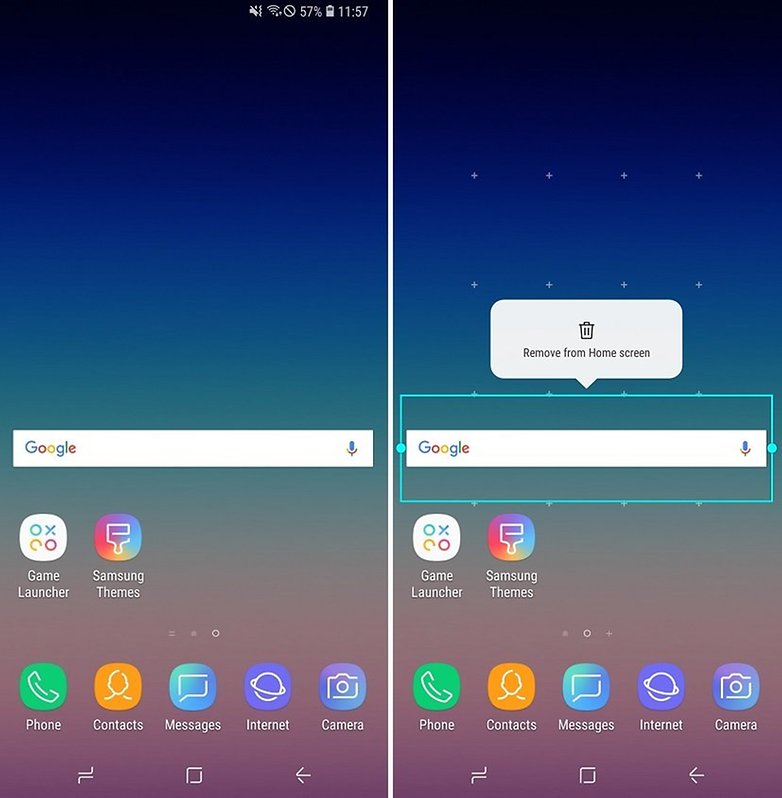
Достаточно просто перетащить все поле в корзину, после чего на экране от него и следа не останется.
Приведенное решение обычно можно использовать на Android ниже пятой версии.
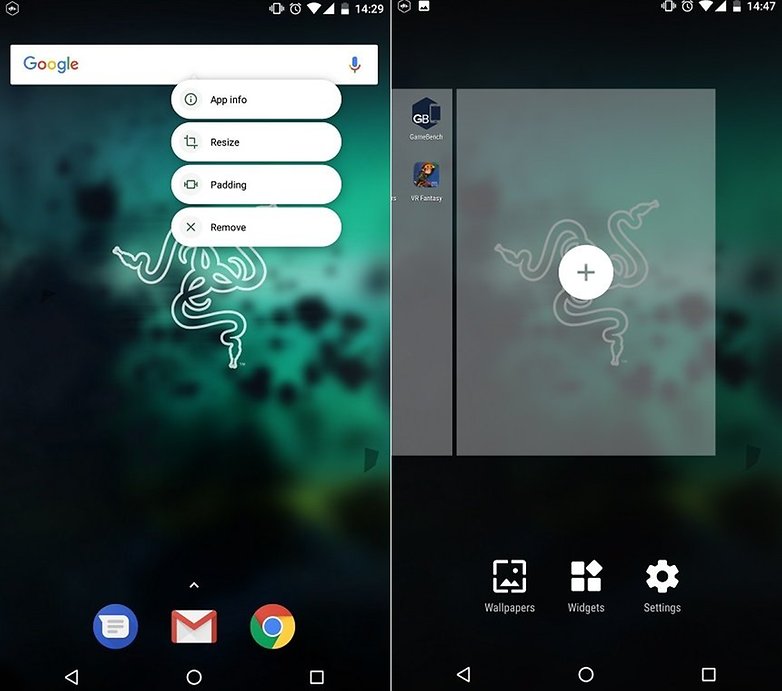
В модификациях выше (и в зависимости от производителя девайса) при длинном нажатии на виджет может появляться специальное меню, в котором среди представленных пунктов будет показан пункт сокрытия панели. Иногда можно произвести длинное нажатие на пустой области экрана, а после появления панели настройки виджетов просто отключить ненужные компоненты.
Как с главного экрана удалить поиск «Гугл» за счет остановки служб?
Аналогично выполнить деактивацию отображения поискового поля можно и за счет полного отключения отвечающих за его функционирование служб. В Android ниже пятой модификации этот апплет называется «Google Поиск», а в версиях выше – просто «Google». Как с главного экрана убрать поиск «Гугл», уже, наверное, понятно.
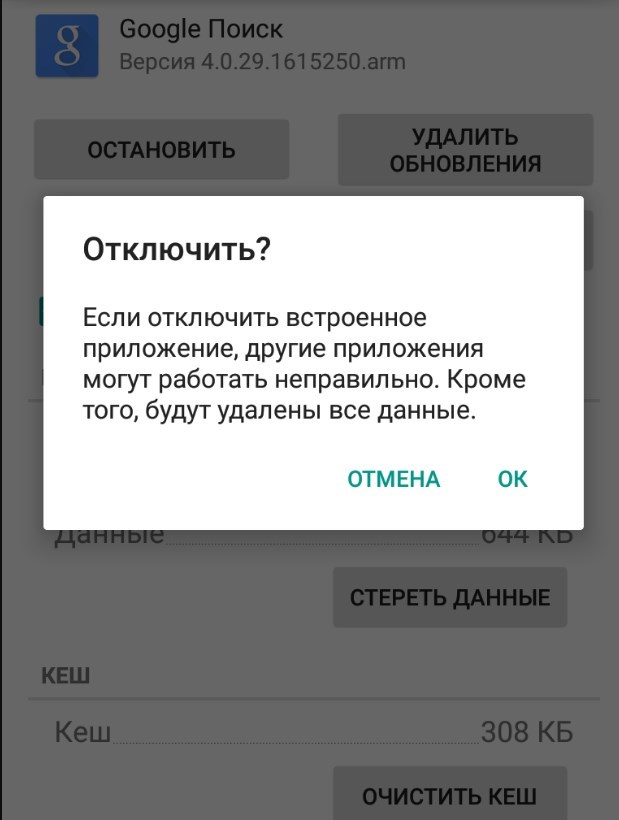
Для этого в основных настройках необходимо перейти к разделу приложений, выбрать то, которое у вас установлено, тапнуть по кнопке остановки, а затем нажать кнопку удаления или отключения (в зависимости от версии системы и модели девайса). Далее останется просто согласиться с установкой исходной версии приложения. Поисковая строка исчезнет либо сразу, либо после перезагрузки устройства.
Какие действия можно предпринять на рутированном устройстве
Если у вас есть права суперпользователя (root), отключение или даже полное удаление любого из установленных приложений (даже системных) особого труда не составит. По большому счету, выполнить деинсталляцию можно либо в вышеописанном разделе приложений, либо с использованием узконаправленных апплетов. Так, например, весьма неплохо в этом отношении смотрится мобильная версия Revo Uninstaller. Но при выполнении таких действий нужно отдавать себе отчет в том, что удаление некоторых системных приложений может оказаться фатальным для вашего устройства (система просто перестанет работать), а восстановить ее можно будет только за счет установки оригинальной прошивки.
Дополнительные методы
Наконец, давайте посмотрим, как с главного экрана убрать поиск «Гугл», исходя из советов некоторых специалистов и пользователей, которые тщательно покопались в недокументированных возможностях самой операционной системы, или за счет дополнительных методик.
Так, например, при длительном нажатии на пустой области главного экрана можно выбрать пункт настроек, а затем перейти к отключению панелей инструментов Google.
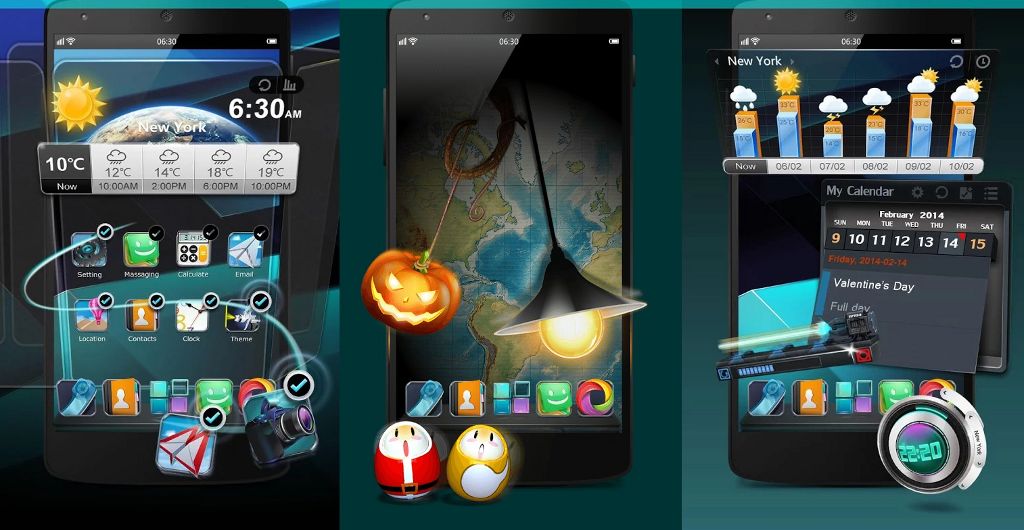
Еще один простой метод, позволяющий избавиться от панели автоматически, состоит в том, чтобы установить на смартфон или планшет любой лончер (Launcher), в котором такой панели не предусмотрено изначально. Но на слабых девайсах украшательства подобного типа могут потреблять слишком много системных ресурсов, из-за чего в работе устройства может наблюдаться некоторое торможение.
Как убрать строку поиска Google с экрана Android разных моделей
Вопрос о том, как настроить интернет-соединение на Теле2 на Андроиде, возникает нечасто, так как
Современные технологии шагнули далеко вперед. Представить свою жизнь без Всемирной сети довольно сложно. При
У некоторых пользователей возникает вопрос о том, как настроить интернет на Андроиде. Сделать это
На вопрос о том, как настроить мобильный интернет МТС на Андроиде, подробно отвечает служба
Как Убрать Поиск Гугл С Экранов Андроид [Видео] ⋆ Androidmir.org
Поиск Гугл относится к виджетам, что же делать, если он совсем не используется, а только занимает место на рабочем экране? Узнать как убрать поиск Гугл с экрана.
Как убрать поиск Google с рабочего экрана на разных устройствах
Давайте уберём поиск Гугл с экрана смартфона. Сделать это легко, но шаги удаления поиска отличаются в зависимости от телефона.
Процедура удаления поиска Гугл отличается только на смартфонах Sony, на остальных смартфонах процедура повторяет удаление на смартфонах Samsung.
Отключить Google поиск на Samsung
- Нажмите и удерживайте палец на поиске Google
- Не отводя палец от экрана, переведите его на значок “Корзина”, тем самым переместив поиск в зону для удаления
Отключить Google поиск на Sony
- Нажмите на виджет поиска и не убирайте палец. Появится новое меню
- В верхней части экрана будет панель поиска Google, а на правой стороне будет кнопка “Скрыть”, которую вы должны нажать
Убрать Гугл поиск с экрана через настройки
Откройте настройки телефона, в них найдите раздел “Приложения”, в котором, в свою очередь, найдите виджет, который хотите удалить. В нашем случае это Google поиск. Теперь необходимо открыть свойства этого приложения и удалить его.
Такой способ убрать поиск Гугл подойдёт только для старых версий Андроид, ниже пятой. В таких версиях стандартные приложения можно только остановить, но не удалить. Остановка приложения означает его закрытие, но до перезагрузки телефона.
Не самый удобный и действенный способ убрать поиск Гугл, но, может, кому-то подойдёт. Не всегда показывает положительный результат этот метод, потому что поиск Гугл изначально вшит в операционную систему Android. Если метод не сработал, а удалить строку поиска все равно хочется, то поможет смена лаунчера со стандартного на пользовательский. Или удаление виджета после получения прав Root.
Как отключить поиск Гугл с помощью Root
Ни для кого не секрет, что с правами Root на смартфоне с ОС Android можно совершить удаление любого приложения.
Как настроить права Root можно прочесть в статье Как получить ROOT права.
Как отключить поиск Google с помощью установки другого лаунчера
Большинство лаунчеров предлагают настроить систему так, как нравится именно вам. То есть пользовательский лаунчер предлагает расширенные настройки рабочего экрана.
Для загрузки нового лаунчера перейдите в Play Market и введите соответствующий запрос. Загрузите понравившийся, установите. Для отключения поиска перейдите в настройки лаунчера и найдите там функцию отключения строки поиска.
Ответы на вопросы
Где скачать Google Now?
Можно скачать Google Now с Play Market.
Как настроить или удалить панель поиска на главном экране в программе запуска Google Now «Android :: Gadget Hacks
С выпуском Nexus 5 в 2013 году появилась программа запуска Google Now, которая стала популярным выбором для многих. Пользователи Android, особенно те, кто предпочитает линейку Nexus. С его интеграцией страницы Google Now и постоянно прослушиваемым обнаружением горячих слов вам будет сложно найти более полную и полезную программу запуска.
Тем не менее, как бы это ни было выгодно, Google, кажется, устанавливает некоторые строгие правила, когда дело доходит до настройки их средства запуска, простейшим из которых является возможность отказаться от постоянного виджета Google Search, постоянного элемента на каждой странице домашнего экрана.
В прошлом мы давали вам широкий обзор мода Xposed GEL Settings и того, как вы можете использовать его для добавления жестов смахивания в панель запуска, но сегодня я рассмотрю различные параметры панели поиска, которые он имеет, включая полное удаление стержня.
Шаг 1. Подготовьте устройство
Этот процесс действительно работает для Android 5.0 Lollipop. С учетом сказанного вам также необходимо будет получить root-права.Если вы не знаете, как получить root-права, просто взгляните на наше простое руководство для Android-root.
После рутирования вашего устройства обязательно установите Xposed Framework, чтобы приложение, которое мы устанавливаем, могло работать. Для тех из вас, кто использует Lollipop, ознакомьтесь с руководством по Xposed Framework для Lollipop.
Шаг 2. Установка Xposed GEL Settings
Перейдите в Google Play Store, чтобы установить Xposed GEL Settings , затем убедитесь, что модуль правильно активирован.
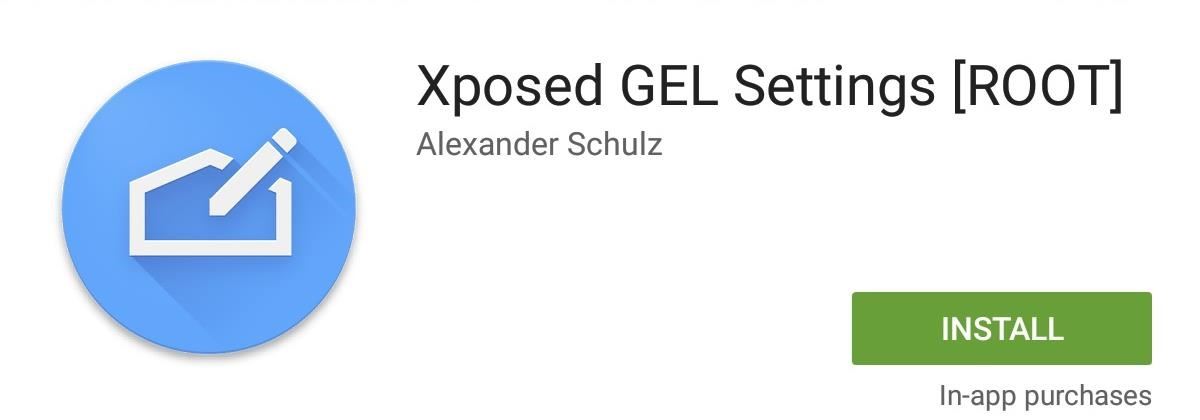
Шаг 3. Настройте панель поиска
После открытия приложения откройте панель бокового меню и выберите «Панель поиска Google» из различных вариантов.
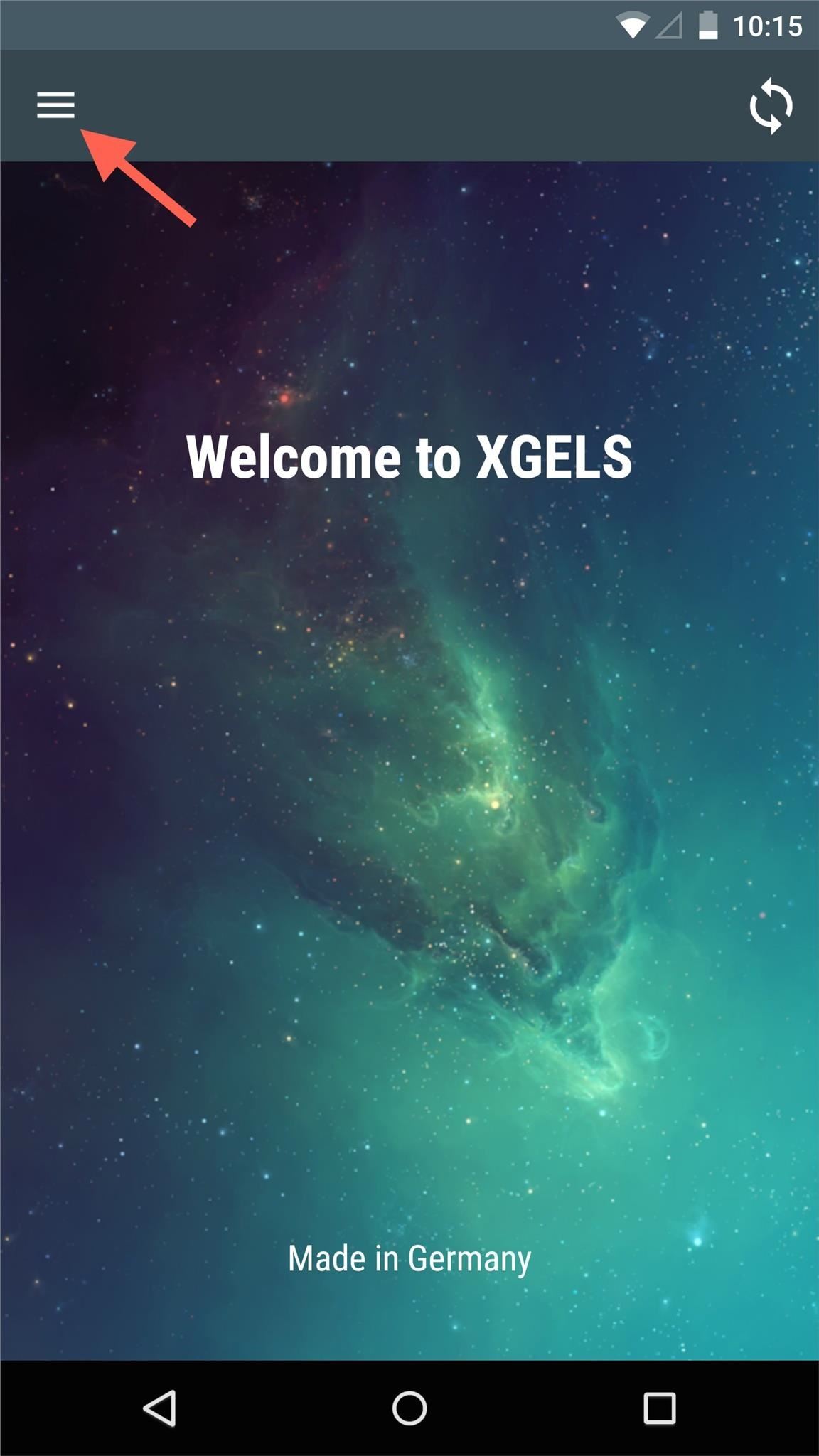
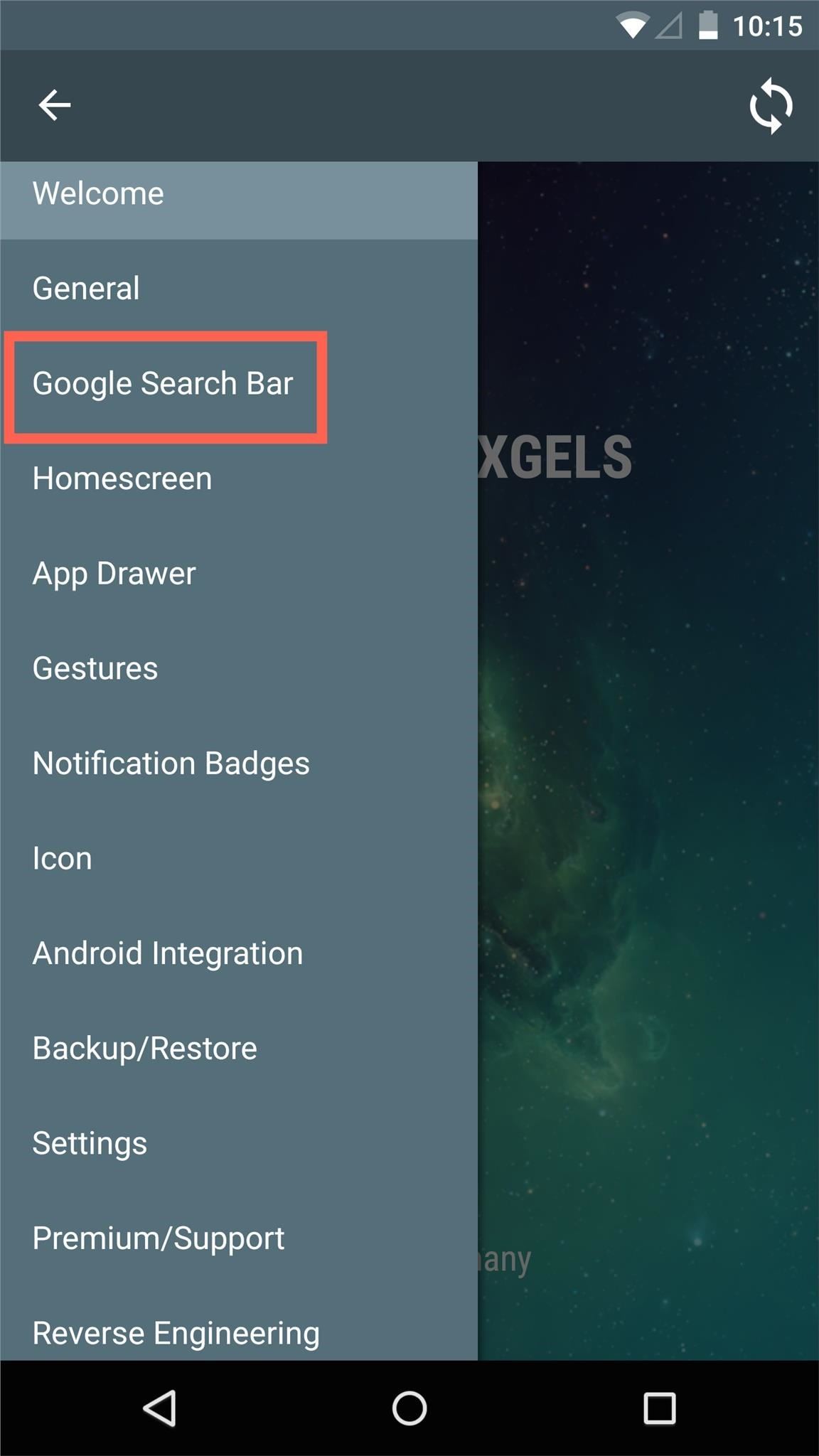
Из этих настроек вы можете полностью удалить панель поиска, сделать ее видимой только на главной домашней странице или только на странице Google Now, если вы решите это сделать.
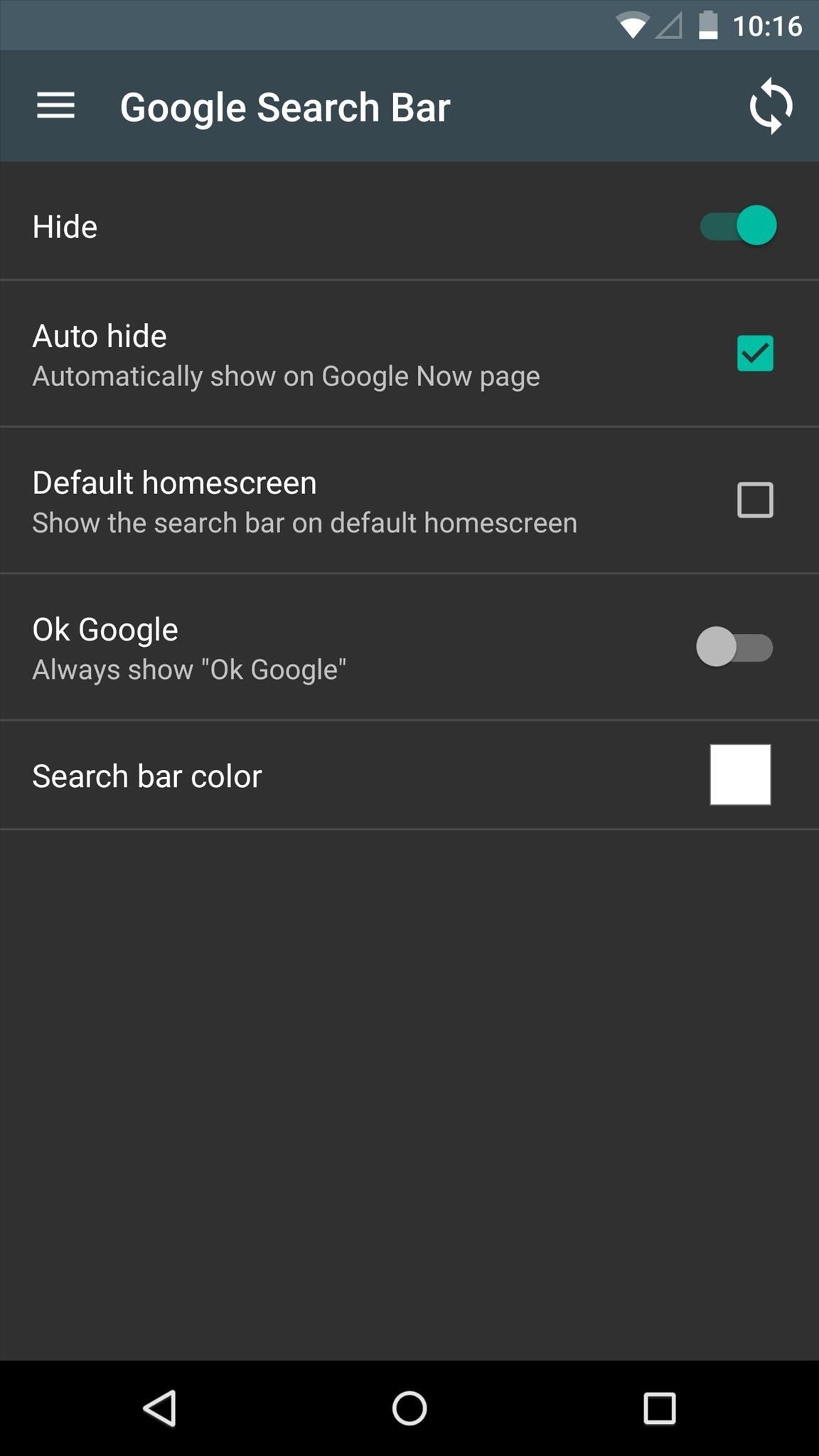
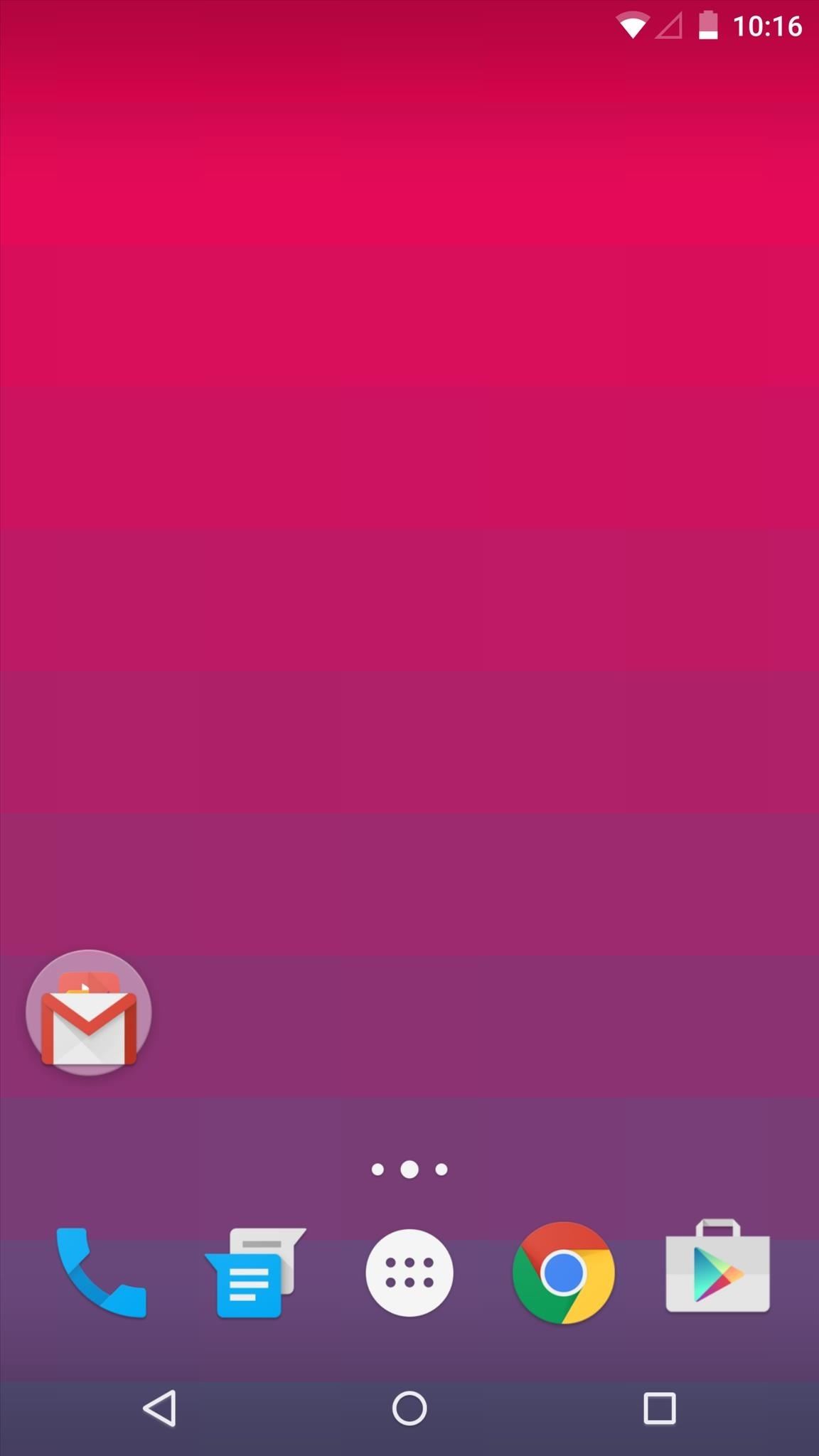
Если вам нравится полоса, и вы просто хотите добавить к ней какой-нибудь символ, попробуйте применить собственный цвет.Вы можете сделать его любого цвета, а также отрегулировать уровень прозрачности.
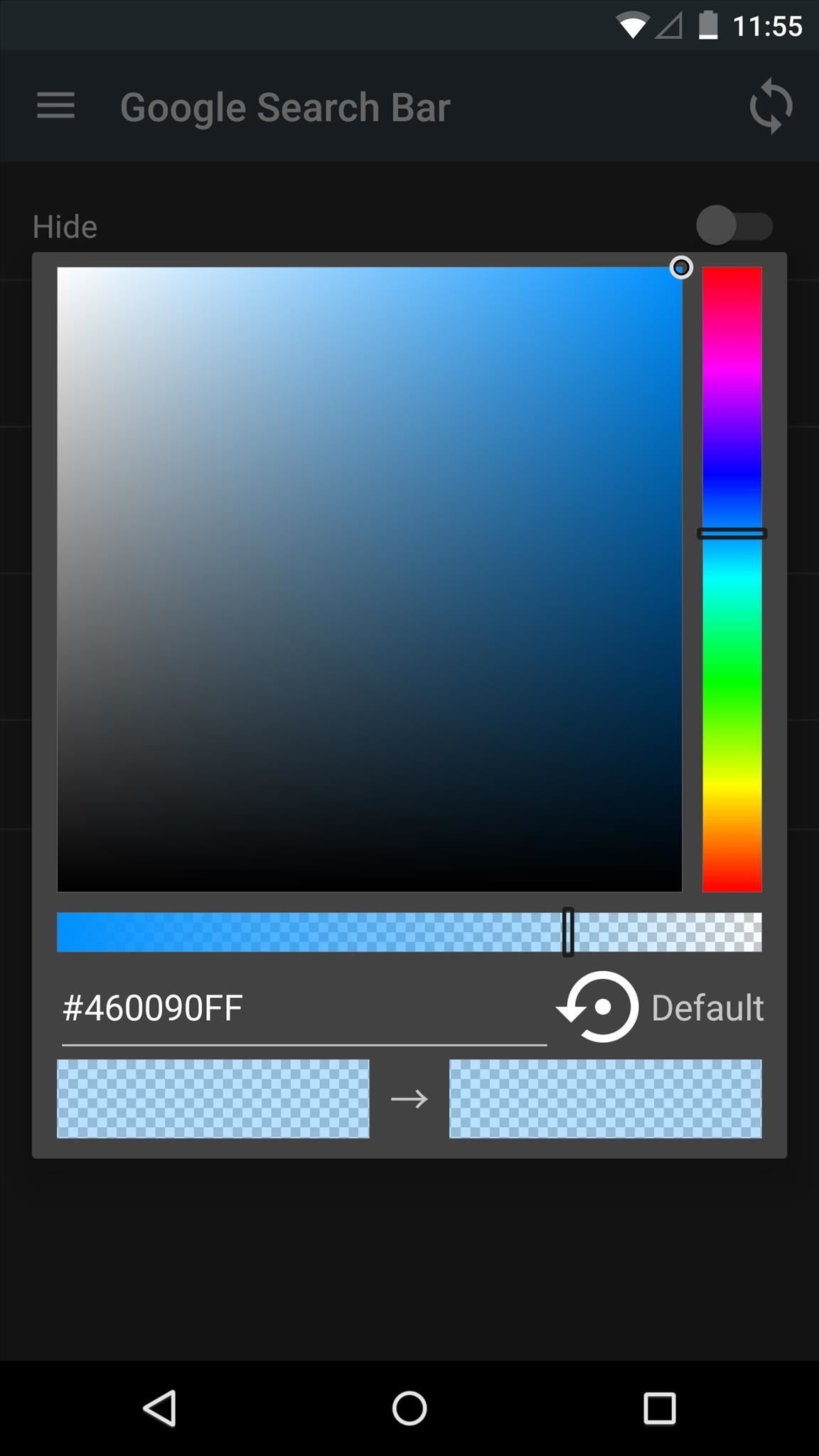
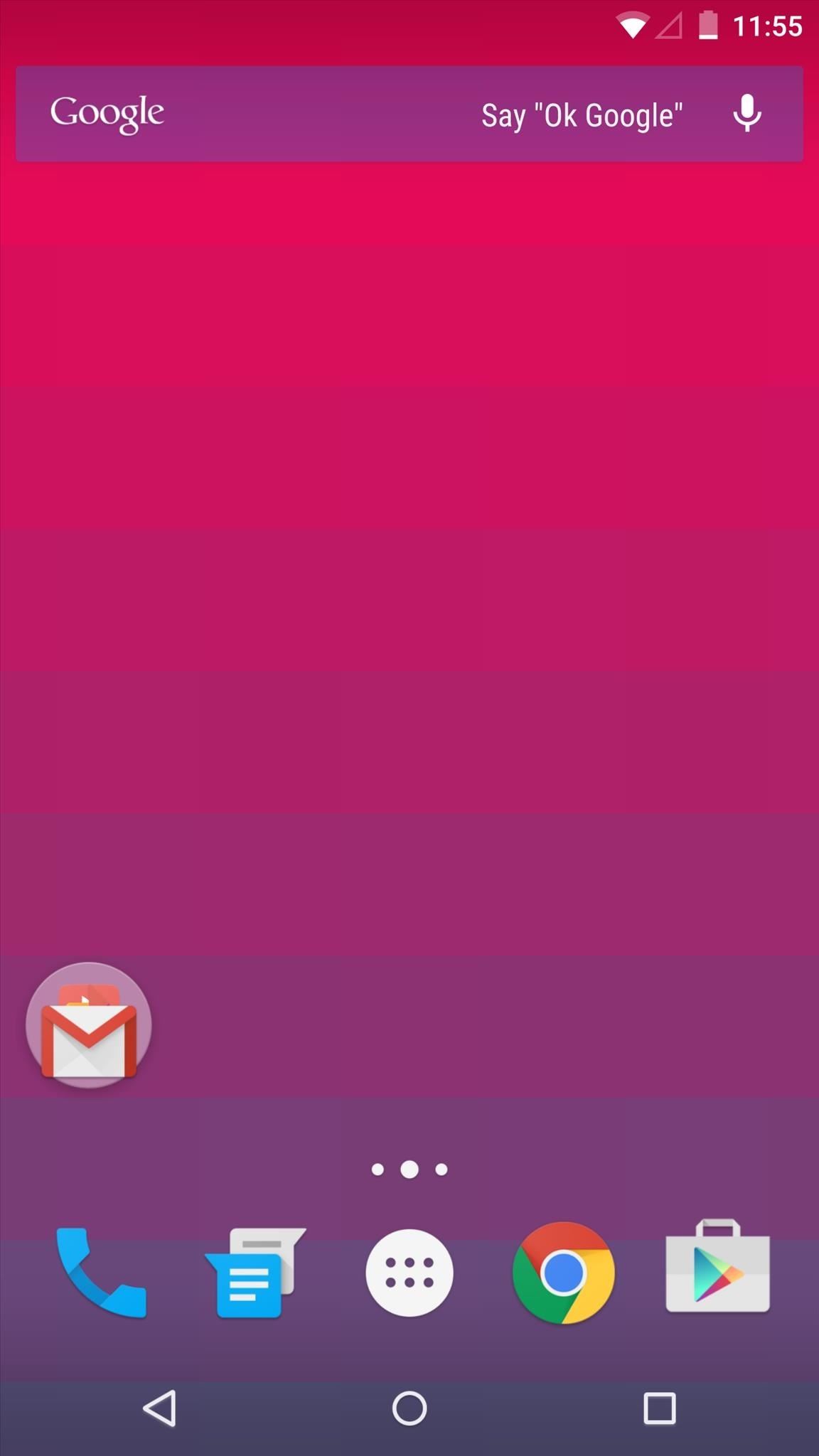
Я бы также предложил попробовать полностью прозрачный вид, чтобы он менее заметен на вашем дисплее, но при этом можно было использовать эту функцию.
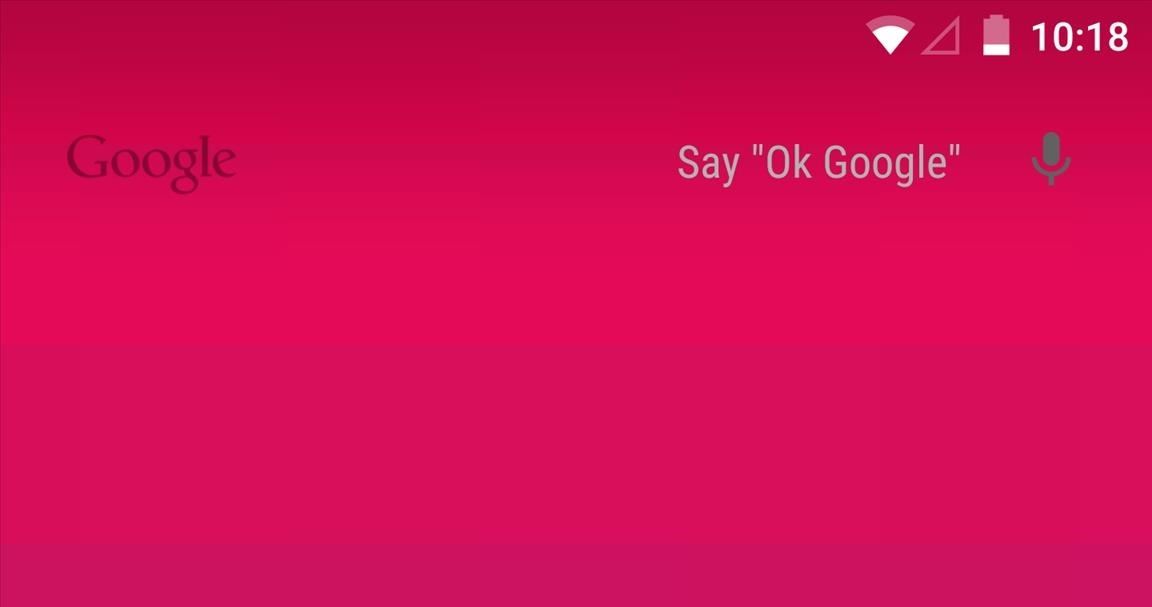
Поскольку я отказываюсь заявлять о своем поражении и устанавливать стороннюю программу запуска с параметрами настройки, GEL Settings определенно является находкой. Попробуйте и дайте нам знать, что вы думаете, в комментариях ниже.
Не забудьте подписаться на Android Hacks в Facebook и Twitter или на Gadget Hacks в Facebook, Google+ и Twitter, чтобы получить больше советов по Android.
Обеспечьте безопасность соединения без ежемесячного счета . Получите пожизненную подписку на VPN Unlimited для всех своих устройств при единовременной покупке в новом магазине Gadget Hacks Shop и смотрите Hulu или Netflix без региональных ограничений.
Купить сейчас (80% скидка)>
,
Удалить Google Custom Search — Как удалить?
Пользовательский поиск Google — это служба Google, которая позволяет любому веб-мастеру воспользоваться службой индексирования Google. Google — не первый провайдер, который когда-либо предлагал что-то подобное, Rollyo, Eurekster и Yahoo, среди прочих, сделали это до них. Google Custom Search Engine позволяет веб-мастеру создавать индивидуальную поисковую систему для своего веб-сайта, разумеется, на основе результатов поиска Google.
К сожалению, этой службой злоупотребляют некоторые люди, которые хотят создать угонщиков браузера для показа рекламы.
По правде говоря, в настраиваемой поисковой системе будет столько же рекламы, сколько в Google, разница в том, что, поскольку ею манипулируют злонамеренные разработчики, она будет содержать больше рекламы, которая платит разработчику напрямую (до 30% от доходов от рекламы). Чтобы это было интересно, им нужно навязать сайт тысячам пользователей, поэтому они направляют свои усилия на создание угонщиков браузера на основе Google Custom Search , чтобы заставить этот трафик. В большинстве случаев нежелательная программа остается активной все время, задавая меры, чтобы убедиться, что их поисковая система продолжает показываться вам.Вот почему попытки удалить его вручную обычно заканчиваются неудачей.
Представленное ниже руководство поможет вам удалить все нежелательные программы с вашего компьютера. Вы сможете заменить Google Custom Search на веб-сайт по своему выбору.
Как удалить Систему пользовательского поиска Google?
Это полное руководство по удалению Системы пользовательского поиска Google с вашего компьютера. Пожалуйста, выполните все шаги в правильном порядке. Все инструменты, доступные в этом руководстве по удалению, абсолютно бесплатны и, как известно, очищают и ускоряют работу вашего компьютера.
Удалите Google Custom Search с помощью MalwareBytes Anti-Malware
Malwarebytes Anti-Malware — это легкая программа для защиты от вредоносных программ, которая отлично справляется с удалением последних обнаружений.
- Загрузите Malwarebytes Anti-Malware на свой рабочий стол.
Premium Version Бесплатная версия (без защиты в реальном времени) - Установите MalwareBytes Anti-Malware с помощью мастера установки.
- После установки Malwarebytes Anti-Malware запустится автоматически, и вы увидите сообщение о том, что вам следует обновить программу, и что сканирование никогда не запускалось в вашей системе.Чтобы начать сканирование системы, вы можете нажать кнопку Fix Now .
- Если будет найдено обновление, вам будет предложено загрузить и установить последнюю версию.
- Malwarebytes Anti-Malware теперь начнет сканирование вашего компьютера на наличие пользовательского поиска Google.
- По завершении сканирования убедитесь, что все установлено на Карантин , и нажмите Применить действия .
- При удалении файлов Malwarebytes Anti-Malware может потребовать перезагрузки, чтобы удалить некоторые из них.Если отображается сообщение о том, что необходимо перезагрузить компьютер, позвольте ему сделать это.
Удалите Google Custom Search с помощью ZHPCleaner
ZHPCleaner — это программа, которая ищет и удаляет рекламное ПО, панели инструментов, потенциально нежелательные программы (PUP) и угонщики браузера с вашего компьютера. Используя ZHPCleaner, вы можете легко удалить многие из этих типов программ для лучшего взаимодействия с пользователем на вашем компьютере и во время просмотра веб-страниц.
.
Удалить QSearch (Бесплатные инструкции) — Руководство по удалению
QSearch — это программа для взлома браузера, нацеленная на пользователей компьютеров Mac и захватывающая популярные браузеры

QSearch описывается как угонщик браузера [1] , созданный только для компьютеров Mac. Самыми популярными целевыми веб-браузерами являются Google Chrome, Mozilla Firefox и Safari. Однако это не означает, что потенциально нежелательная программа не может отображаться в других приложениях браузера.QSearch virus определенно не то приложение, которое вам нужно установить на вашем компьютере Mac. После секретной установки через вторичные источники или когда пользователь сам загружает подключаемый модуль, связанный с угонщиком браузера, мошенническое приложение устанавливает поисковую систему по умолчанию на qsearch.cc. или analytics.qsearch.cc. Кроме того, он изменяет главную страницу, URL новой вкладки и другие разделы взломанного веб-браузера, что позволяет программе вызывать сомнительные действия, такие как перенаправление на веб-страницы, спонсируемые разработчиками, продвижение мошеннических продуктов с помощью всплывающих окон и предоставление сомнительных результатов поиска.
| Имя | QSearch |
|---|---|
| Тип | Угонщик браузера |
| Подтип | Потенциально нежелательная программа |
| ОС заражена | Компьютеры Mac являются основной целью этого мошеннического приложения |
| Взломанные браузерные приложения | В основном, Chrome, Safari, Firefox |
| Поисковая система | Вирус продолжает перенаправляться на qsearch.куб.см |
| Источники распространения | Программное обеспечение в комплекте. Кроме того, на его оригинальном веб-сайте предлагается загрузить мошеннический плагин |
| Обнаружение вируса и устранение его повреждений | SpyHunter 5Combo Cleaner может помочь вам обнаружить угонщика браузера. После того, как вы закончите полное сканирование системы и удаление зараженных файлов, исправьте вирусное повреждение с помощью Reimage Reimage Cleaner Intego |
QSearch называется угонщиком браузера по той причине, что он способен захватить целевой веб-браузер и изменить поисковую систему по умолчанию.После изменения движка пользователи вынуждены использовать его каждый раз, когда выполняются поисковые запросы. В некоторых случаях это может привести к получению вводящих в заблуждение результатов поискового запроса и информации.
Если вы хотите избавиться от вируса QSearch в своих веб-браузерах, таких как Google Chrome, Mozilla Firefox, Safari, Internet Explorer или Microsoft Edge, вам следует немедленно принять меры. Если вы хотите, чтобы процесс выполнялся легко, используйте такой инструмент, как SpyHunter 5Combo Cleaner, чтобы обнаружить весь потенциально нежелательный контент на вашем компьютере Mac.Кроме того, избавьтесь от повреждений вирусом, например поврежденные файлы с помощью Reimage Reimage Cleaner Intego.
Другой способ выполнить удаление QSearch — воспользоваться пошаговым руководством, которое вы можете найти под статьей. Однако убедитесь, что вы выполняете каждый шаг правильно, в противном случае вам может не удастся устранить, и приложение-захват браузера может возобновить свою активность при следующей загрузке веб-браузера.
QSearch определенно не приложение, которое принесет вам пользу.Несмотря на то, что некоторые угонщики браузера предоставляют полезные функции, такие как быстрый доступ к наиболее посещаемым веб-сайтам (например, Facebook, Twitter, Youtube), это всего лишь способ привлечь еще больше пользователей, чтобы использовать продвигаемое приложение и сохранить его на компьютере.
QSearch может постоянно вызывать подозрительные перенаправления на нежелательные и, возможно, даже на вредоносные веб-сайты. Вы должны быть очень осторожны при заражении этой потенциально нежелательной программой, иначе вы можете попасть на опасную страницу и установить на свой компьютер вирус-вымогатель [2] или троянского коня, даже не заметив этого.
Другая вещь, которую QSearch, скорее всего, сделает, — это сбор неличных данных, связанных с привычками просмотра, опытом и историей пользователя. Такая информация обычно включает в себя наиболее посещаемые веб-сайты, нажатые ссылки, сохраненные закладки и другую важную информацию, которая передается третьим лицам для получения еще большего дохода.

 QSearch — это приложение для взлома браузера, которое может отображаться в любом браузере, таком как Google Chrome, Mozilla Firefox, Internet Explorer, Safari и Microsoft Edge
QSearch — это приложение для взлома браузера, которое может отображаться в любом браузере, таком как Google Chrome, Mozilla Firefox, Internet Explorer, Safari и Microsoft Edge
.
У угонщиков браузера разработаны различные методы распространения
Если браузер-угонщик проник в вашу компьютерную систему, очевидно, вы должны были где-то совершить ошибку при завершении работы браузера.По мнению компьютерных экспертов с веб-сайта Virusai.lt, [3] , халатность пользователя сама по себе является основной проблемой, почему угонщики браузера и подобные приложения незаметно приземляются на компьютере.
Как правило, программы для взлома браузера поставляются вместе с другим программным обеспечением, которое вы загружаете с небезопасных и сторонних веб-сайтов. Вместо того, чтобы выполнять все загрузки самостоятельно, используйте метод выборочной / расширенной установки для контроля, отслеживания всех загрузок и отказа от объектов, которые вы не хотите устанавливать.
Еще один метод, который очень нравится разработчикам ПНП, — это вставка мошеннических компонентов в гиперссылки или всплывающие объявления. Как только пользователь наступает на такой контент, он перенаправляется на зараженную веб-страницу или иногда даже начинает процесс загрузки мошеннического приложения. По возможности держитесь подальше от всех сомнительных сайтов.
QSearch можно удалить с помощью автоматических инструментов или пошаговых инструкций
Вы должны удалить вирус QSearch сразу после обнаружения.Если вы собираетесь выполнить этот процесс самостоятельно, убедитесь, что у вас достаточно навыков для этого. Откройте все веб-браузеры на своем компьютере Mac [4] и убедитесь, что в них нет содержимого, связанного с угонщиком браузера. Если у них действительно есть какие-то мошеннические компоненты, убедитесь, что вы тщательно очистили все приложения веб-браузера, такие как Google Chrome, Mozilla Firefox, Safari, Microsoft Edge или Internet Explorer.
Однако, если вы недостаточно уверены в своих навыках вычислений и устранения вирусов, вы можете оставить всю работу надежным средствам защиты от вредоносных программ.Выполнение удаления QSearch может быть совсем несложным, если вы выберете надежные программы. Помните, что весь подозрительный контент необходимо удалить из разных мест на вашем компьютере, в противном случае приложение для взлома браузера может обновиться при следующей загрузке.
Вы можете удалить вирусные повреждения с помощью Reimage Reimage Cleaner Intego. SpyHunter 5Combo Cleaner и Malwarebytes рекомендуются для обнаружения потенциально нежелательных программ и вирусов со всеми их файлами и записями реестра, которые с ними связаны.
Reimage Intego имеет бесплатный ограниченный сканер. Reimage Intego предлагает больше возможностей сканирования при покупке полной версии. Когда бесплатный сканер обнаруживает проблемы, вы можете исправить их, используя бесплатный ручной ремонт, или вы можете приобрести полную версию, чтобы исправить их автоматически.

Удаление QSearch из системы Mac OS X
Специальное предложение
Мы предлагаем Reimage для обнаружения поврежденных файлов.Исправьте их либо с помощью бесплатного ручного ремонта, либо купите полную версию.
Дополнительные сведения о Reimage, удалении, условиях и конфиденциальности.
Предлагаем Intego для обнаружения поврежденных файлов. Исправьте их либо с помощью бесплатного ручного ремонта, либо купите полную версию.
Дополнительные сведения об Intego, удалении, условиях и конфиденциальности.
Если вы обнаружили угонщик браузера в своей компьютерной системе Mac, следуйте этим инструкциям, чтобы избавиться от потенциально нежелательной программы с компьютера:
- Если вы используете OS X, нажмите кнопку «Перейти» в верхнем левом углу экрана и выберите «Приложения».

- Подождите, пока Вы не увидите папку Applications, и найдите в ней QSearch или другие подозрительные программы. Теперь щелкните правой кнопкой мыши каждую из таких записей и выберите «Переместить в корзину».

Избавьтесь от QSearch в Internet Explorer (IE)
Специальное предложение
Мы предлагаем Reimage для обнаружения поврежденных файлов. Исправьте их либо с помощью бесплатного ручного ремонта, либо купите полную версию.
Дополнительные сведения о Reimage, удалении, условиях и конфиденциальности.Предлагаем Intego для обнаружения поврежденных файлов. Исправьте их либо с помощью бесплатного ручного ремонта, либо купите полную версию.
Дополнительные сведения об Intego, удалении, условиях и конфиденциальности.
Удалите все незаконное содержимое, которое вы исследовали в своем браузере Internet Explorer. Если вам нужна помощь, обратите внимание на следующие инструкции:
- Удалить опасные надстройки
Откройте Internet Explorer, щелкните значок шестеренки (меню IE) в правом верхнем углу браузера и выберите «Управление надстройками».
- Вы увидите окно управления надстройками. Найдите здесь QSearch и другие подозрительные плагины. Отключите эти записи, нажав Отключить:

- Измените домашнюю страницу, если она была изменена вирусом:
Щелкните значок шестеренки (меню) в правом верхнем углу браузера и выберите Свойства обозревателя. Оставайтесь на вкладке Общие. - Здесь удалите вредоносный URL и введите предпочтительное доменное имя. Нажмите Применить, чтобы сохранить изменения.

-
Сбросить Internet Explorer
Снова щелкните значок шестеренки (меню) и выберите Свойства обозревателя. Перейдите на вкладку Advanced. - Здесь выберите Сброс.
- В новом окне отметьте Удалить личные настройки и снова выберите Сброс для завершения удаления QSearch.

Удалить QSearch из Microsoft Edge
Специальное предложение
Мы предлагаем Reimage для обнаружения поврежденных файлов.Исправьте их либо с помощью бесплатного ручного ремонта, либо купите полную версию.
Дополнительные сведения о Reimage, удалении, условиях и конфиденциальности.
Предлагаем Intego для обнаружения поврежденных файлов. Исправьте их либо с помощью бесплатного ручного ремонта, либо купите полную версию.
Дополнительные сведения об Intego, удалении, условиях и конфиденциальности.
Избавьтесь от всех подозрительных компонентов, таких как расширения, надстройки и подключаемые модули браузера, в своем веб-браузере Microsoft Edge, выполнив следующие действия:
Сброс настроек Microsoft Edge (метод 1):
- Запустите приложение Microsoft Edge и нажмите «Еще» (три точки в правом верхнем углу экрана).
- Щелкните Параметры, чтобы открыть дополнительные параметры.
- Когда появится окно настроек, нажмите кнопку «Выбрать, что очистить» в разделе «Очистить данные просмотра».

- Здесь выберите все, что вы хотите удалить, и нажмите «Очистить».

- Теперь вы должны щелкнуть правой кнопкой мыши кнопку «Пуск» (логотип Windows). Здесь выберите Диспетчер задач.

- На вкладке «Процессы» найдите Microsoft Edge.
- Щелкните его правой кнопкой мыши и выберите пункт «Перейти к подробностям». Если вы не видите опцию «Перейти к подробностям», нажмите «Подробнее» и повторите предыдущие шаги.


- Когда появится вкладка Details, найдите каждую запись с именем Microsoft Edge. Щелкните правой кнопкой мыши по каждому из них и выберите «Завершить задачу», чтобы завершить эти записи.

Сброс браузера Microsoft Edge (метод 2):
Если метод 1 не помог вам, необходимо использовать расширенный метод сброса Edge.
- Примечание: перед использованием этого метода вам необходимо сделать резервную копию ваших данных.
- Найдите эту папку на своем компьютере:
C: \ Users \% username% \ AppData \ Local \ Packages \ Microsoft.MicrosoftEdge_8wekyb3d8bbwe. - Выберите каждую запись, которая в ней сохранена, и щелкните правой кнопкой мыши. Затем вариант Удалить.

- Нажмите кнопку «Пуск» (логотип Windows) и введите в строке «Искать в моем материале» мощность окна.
- Щелкните правой кнопкой мыши запись Windows PowerShell и выберите Запуск от имени администратора.

- Как только появится окно «Администратор: Windows PowerShell», вставьте эту командную строку после PS C: \ WINDOWS \ system32> и нажмите Enter:
Get-AppXPackage -AllUsers -Name Microsoft.MicrosoftEdge | Foreach {Add-AppxPackage -DisableDevelopmentMode -Register $ ($ _. InstallLocation) \ AppXManifest.xml -Verbose}
По завершении этих шагов QSearch должен быть удален из вашего браузера Microsoft Edge.
Удалите QSearch из Mozilla Firefox (FF)
Специальное предложение
Мы предлагаем Reimage для обнаружения поврежденных файлов. Исправьте их либо с помощью бесплатного ручного ремонта, либо купите полную версию.
Дополнительные сведения о Reimage, удалении, условиях и конфиденциальности.
Предлагаем Intego для обнаружения поврежденных файлов. Исправьте их либо с помощью бесплатного ручного ремонта, либо купите полную версию.
Дополнительные сведения об Intego, удалении, условиях и конфиденциальности.
Если вы заметили некоторые изменения на домашней странице вашего браузера, URL новой вкладки и разделах поисковой системы по умолчанию, вы можете отменить их с помощью этого руководства:
- Удаление опасных расширений
Откройте Mozilla Firefox, щелкните значок меню (в правом верхнем углу) и выберите «Надстройки» → «Расширения».
- Выберите здесь QSearch и другие подозрительные плагины. Щелкните Удалить, чтобы удалить эти записи.

- Измените домашнюю страницу, если она была изменена вирусом:
Щелкните меню (верхний правый угол), выберите Параметры → Общие. - Здесь удалите вредоносный URL и введите предпочтительный веб-сайт или нажмите «Восстановить по умолчанию».
- Щелкните ОК, чтобы сохранить эти изменения.

-
Сбросить Mozilla Firefox
Щелкните меню Firefox в левом верхнем углу и щелкните знак вопроса. Здесь выберите Информация об устранении неполадок.
- Теперь вы увидите сообщение «Сбросить Firefox до состояния по умолчанию» с помощью кнопки «Сбросить Firefox».Щелкните по этой кнопкой несколько раз и закончите удаление QSearch.

Удалить QSearch из Google Chrome
Специальное предложение
Мы предлагаем Reimage для обнаружения поврежденных файлов. Исправьте их либо с помощью бесплатного ручного ремонта, либо купите полную версию.
Дополнительные сведения о Reimage, удалении, условиях и конфиденциальности.
Предлагаем Intego для обнаружения поврежденных файлов. Исправьте их либо с помощью бесплатного ручного ремонта, либо купите полную версию.
Дополнительные сведения об Intego, удалении, условиях и конфиденциальности.
Удалите весь мошеннический контент, добавленный угонщиком браузера QSearch. Очистите Google Chrome, следуя этим инструкциям:
- Удалить вредоносные плагины
Откройте Google Chrome, щелкните значок меню (в правом верхнем углу) и выберите «Инструменты» → «Расширения».
- Здесь выберите QSearch и другие вредоносные плагины и выберите значок корзины, чтобы удалить эти записи.

- Измените домашнюю страницу и поисковую систему по умолчанию, если она была изменена вашим вирусом.
Щелкните значок меню и выберите «Настройки». - Здесь найдите параметр «Открыть определенную страницу или набор страниц» в разделе «При запуске» и нажмите «Установить страницы».

- Теперь вы должны увидеть другое окно. Здесь удалите вредоносные поисковые сайты и введите тот, который вы хотите использовать в качестве домашней страницы.

- Щелкните значок меню еще раз и выберите «Настройки» → «Управление поисковыми системами» в разделе «Поиск».

- Находясь в поисковых системах … удалите вредоносные поисковые сайты. Вы должны оставить только Google или предпочитаемое вами доменное имя.

-
Сбросить Google Chrome
Нажмите значок меню в правом верхнем углу Google Chrome и выберите «Настройки». - Прокрутите страницу до конца и нажмите Сбросить настройки браузера.

- Щелкните на Reset для подтверждения и закончите удаление QSearch.

Исключить QSearch из Safari
Специальное предложение
Мы предлагаем Reimage для обнаружения поврежденных файлов. Исправьте их либо с помощью бесплатного ручного ремонта, либо купите полную версию.
Дополнительные сведения о Reimage, удалении, условиях и конфиденциальности.
Предлагаем Intego для обнаружения поврежденных файлов. Исправьте их либо с помощью бесплатного ручного ремонта, либо купите полную версию.
Дополнительные сведения об Intego, удалении, условиях и конфиденциальности.
Если ваш браузер Safari был захвачен потенциально нежелательной программой, используйте это руководство, чтобы избавиться от всего добавленного мошеннического контента:
- Удалить опасные расширения
Откройте браузер Safari и щелкните Safari в меню в верхнем левом углу экрана. Как только вы это сделаете, выберите «Настройки».
- Выберите здесь Extensions и найдите QSearch или другие подозрительные записи. Нажмите кнопку «Удалить», чтобы избавиться от каждого из них.

- Измените свою домашнюю страницу, если она была изменена вирусом:
Откройте браузер Safari и нажмите Safari в разделе меню. Здесь выберите «Настройки», как было показано ранее, и выберите «Общие». - Здесь посмотрите на поле Домашняя страница. Если она была изменена QSearch, удалите ненужную ссылку и введите ту, которую хотите использовать для поиска. Не забудьте включить «http: //» перед вводом адреса страницы.

-
Сбросить Safari
Откройте браузер Safari и щелкните Safari в разделе меню в верхнем левом углу экрана. Здесь выберите Сбросить Safari ….
- Теперь вы увидите подробное диалоговое окно с параметрами сброса. Обычно отмечены все эти параметры, но вы можете указать, какие из них нужно сбросить. Щелкните по кнопке Reset для завершения процесса удаления QSearch.

У правительства много проблем с отслеживанием данных пользователей и шпионажем за гражданами, поэтому вам следует принять это во внимание и узнать больше о теневой практике сбора информации.Избегайте нежелательного отслеживания или шпионажа со стороны правительства, оставаясь полностью анонимным в Интернете.
При подключении к Интернету вы можете выбрать другое местоположение и получить доступ к любым нужным материалам без особых ограничений по содержанию. Вы можете легко наслаждаться подключением к Интернету без какого-либо риска быть взломанным с помощью Private Internet Access VPN.
Контролируйте информацию, доступ к которой может получить правительство любой другой нежелательной стороной, и выходите в Интернет без слежки. Даже если вы не участвуете в незаконных действиях или не доверяете выбранным вами службам и платформам, относитесь с подозрением к собственной безопасности и принимайте меры предосторожности, используя службу VPN.
Пользователи компьютеров могут понести различные убытки из-за кибер-инфекций или собственных ошибочных действий. Проблемы с программным обеспечением, вызванные вредоносным ПО или прямой потерей данных из-за шифрования, могут привести к проблемам с вашим устройством или необратимому повреждению. Если у вас есть актуальные резервные копии, вы можете легко восстановиться после такого инцидента и вернуться к работе.
Крайне важно создавать обновления резервных копий после любых изменений на устройстве, чтобы вы могли вернуться к тому моменту, над которым работали, когда вредоносное ПО что-либо изменяет или проблемы с устройством вызывают повреждение данных или производительности.Положитесь на такое поведение и сделайте резервное копирование файлов своей ежедневной или еженедельной привычкой.
Когда у вас есть предыдущая версия каждого важного документа или проекта, вы можете избежать разочарований и сбоев. Это удобно, когда вредоносное ПО возникает из ниоткуда. Используйте Data Recovery Pro для восстановления системы.
.

































